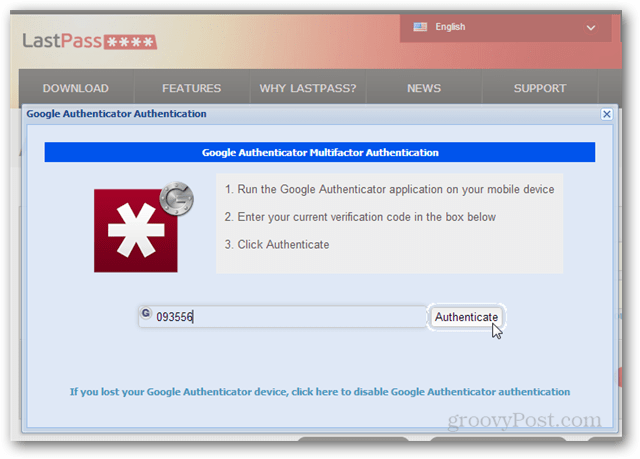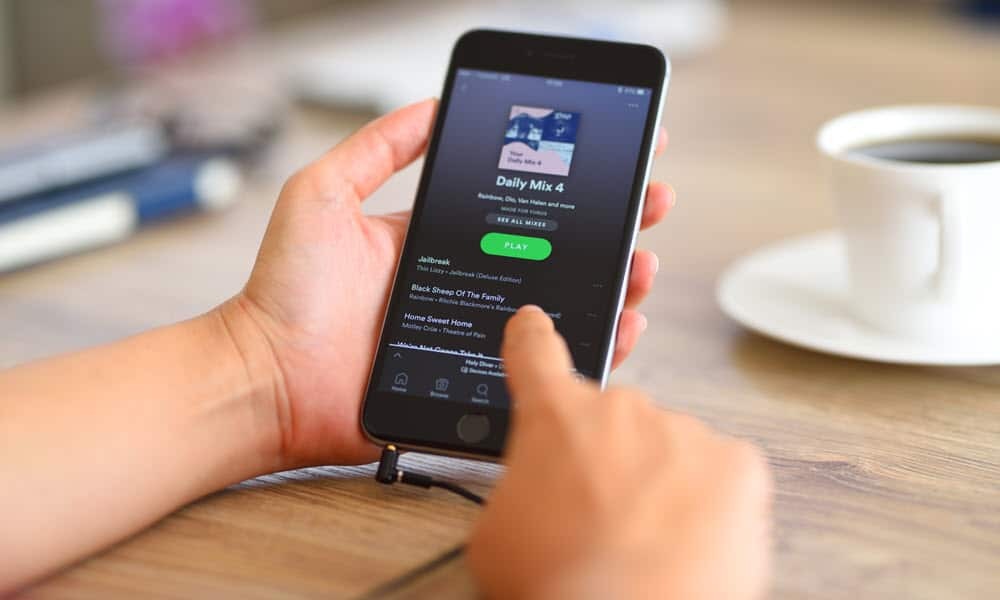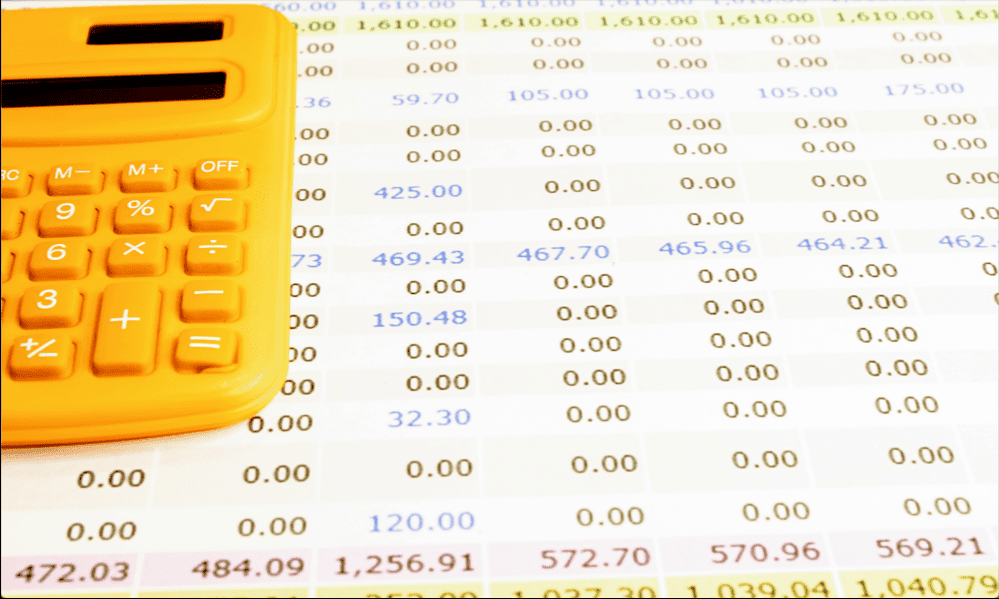Utilisez Google Authenticator pour l'authentification en deux étapes LastPass
Sécurité Dernier Passage / / March 17, 2020
LastPass prend désormais en charge Google Authenticator. Si vous avez un appareil Android ou iOS, c'est un excellent moyen de protéger votre compte avec une couche de protection supplémentaire.
Dans un article précédent, nous vous avons montré comment configurer Authentification à deux facteurs pour LastPass en utilisant une grille matricielle imprimable de chiffres et de lettres. Cette fois-ci, nous utiliserons une méthode différente qui nécessite un smartphone. Une fois activé, personne ne pourra jamais accéder à votre compte LastPass à moins d'avoir votre nom d'utilisateur, votre mot de passe et votre téléphone; sans les trois, le compte n'est pas accessible… même par vous.
La clé de la méthode du smartphone est Google Authenticator. Google Authenticator est une application groovy qui fournit une authentification à deux facteurs pour plusieurs services en ligne, y compris Dropbox. Mais notez que Google Authenticator n'est pas compatible avec la méthode d'authentification de la grille imprimable, vous devez donc utiliser l'un ou l'autre.
Vous aurez besoin de l'application Google Authenticator et d'un téléphone iOS ou Android.
- Téléchargez Google Authenticator pour iOS
- Téléchargez Google Authenticator pour Android
Connectez-vous à votre compte LastPass et cliquez sur le bouton Paramètres sur le côté gauche du panneau de commande principal.
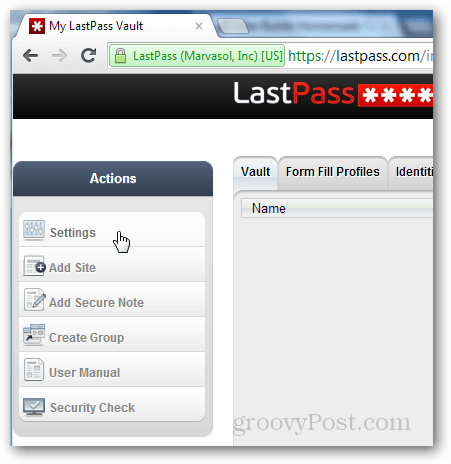
Dans la fenêtre Paramètres qui s'affiche, cliquez sur l'onglet Google Authenticator. Ensuite, éteignez votre iPhone ou votre téléphone Android et chargez l'application Google Authenticator.
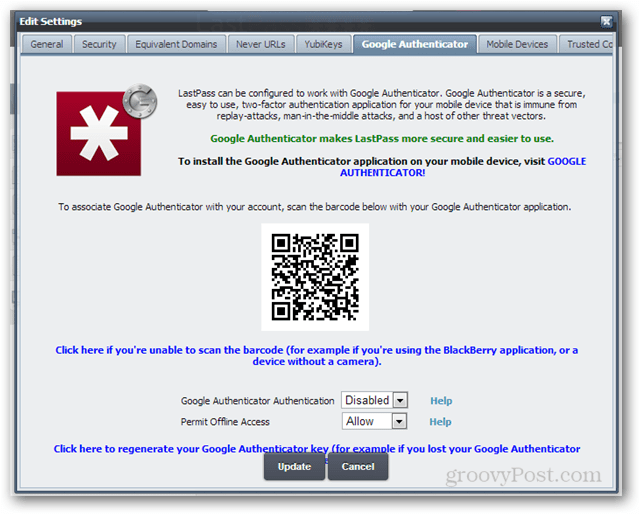
Sélectionnez pour ajouter un nouveau compte, puis scannez le code-barres.
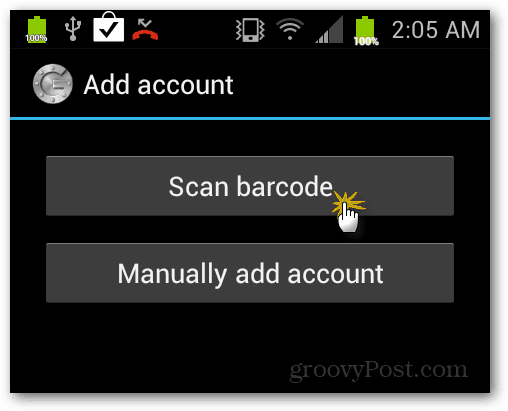
Utilisez l'appareil photo pour scanner le code QR au milieu de la page Web LastPass. Une fois terminé, Google Authenticator se synchronisera automatiquement avec votre compte LastPass. Son fonctionnement est assez groovy, les informations nécessaires sont simplement stockées dans l'application.
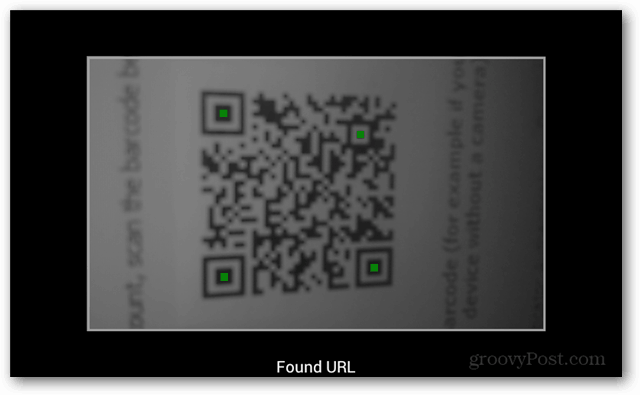
Une fois que le code QR a été scanné avec succès, il affichera un code sur le téléphone Android. Ne tenez pas compte du téléphone pendant un court instant et revenez sur la page de configuration LastPass, changez le menu déroulant en Activé pour «Authentification Google Authenticator».
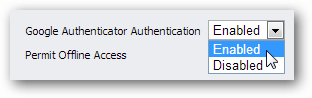
Maintenant, regardez le code sur le téléphone et préparez-vous à le saisir sur le site Web.
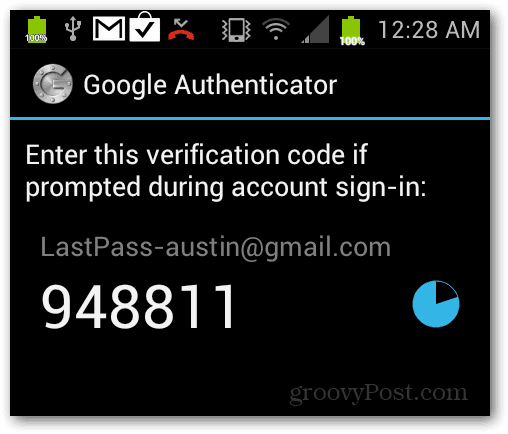
Tapez le code exactement tel qu'il apparaît sur votre téléphone lorsque vous y êtes invité par la page Web LastPass. Notez que le code change toutes les minutes, alors tapez-le rapidement. Si vous le manquez, tapez simplement le nouveau qu'il a changé. Une fois que vous l'avez entré, cliquez sur OK puis sur le bouton Mettre à jour pour confirmer et enregistrer les modifications.
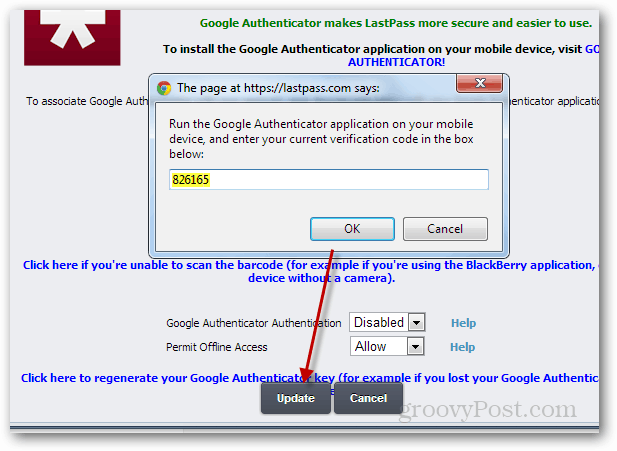
Maintenant, chaque fois que vous vous connectez à LastPass, cela fonctionnera comme d'habitude. Mais après avoir entré votre nom d'utilisateur et votre mot de passe, vous aurez l'étape extrêmement sécurisée d'ouvrir votre application Google Authenticator sur votre téléphone et de taper le code sur le site Web.